最も印象的なツールを使用してMKVファイルを簡単に圧縮する
MKVまたはMatroskaファイルは、多くのビデオメーカーが使用するファイル形式です。 MKVファイルは、オーディオ、ビデオ、および字幕をXNUMXつのファイルに組み込みます。 さらに、これらのファイル形式はマルチメディアファイルコンテナ形式であるため、ファイルサイズが比較的大きくなります。 また、MKVファイルは将来にわたって利用できるように設計されているため、古くなることはありません。 ただし、一部のMKVファイルのファイルサイズは大きくなります。 したがって、ファイルサイズを小さくするには、それらを圧縮する必要があります。 したがって、この投稿を完全に読んで、 MKVファイルを圧縮する.

パート1。プログラムを使用してMKVを圧縮する2つの方法
MKVファイルのサイズを小さくするために、コンピューターに多くのプログラムをダウンロードできます。 しかし、あなたが最良のプログラムについて確信が持てない場合、私たちはあなたがその問題を解決するのを手伝います。 このパートでは、最も人気のあるビデオコンプレッサーツールを区別します。
Tipardビデオコンバータ究極
Tipardビデオコンバータ究極 MKVファイルを圧縮できる最も人気のあるプログラムの4つです。 シンプルなユーザーインターフェイスを備えているため、多くの初心者ユーザーがこのソフトウェアアプリケーションを使用しています。 さらに、MKV、MP4、AVI、FLV、MOV、M500V、WEBMなど、ほぼすべてのファイル形式をサポートしています。 また、多くの高度な編集機能を備えたツールが必要な場合は、このツールが最適です。 Tipardビデオコンバータ究極 ビデオコンプレッサー、ビデオトリマー、ビデオ透かしリムーバー、色補正などの多くの機能が含まれています。 また、ファイルの圧縮に関しては、ファイルのサイズ、形式、解像度、およびビットレートを調整できます。
Tipard Video Converter Ultimateを使用してMKVファイルサイズを圧縮する方法:
ステップ 1ダウンロード Tipardビデオコンバータ究極 お使いのデバイスで ダウンロード WindowsまたはMac用のボタン。 ダウンロード後、アプリを開きます。
ステップ 2次に、メインのユーザーインターフェイスで、 ツールボックス パネルをクリックし、 ビデオコンプレッサー 特徴。
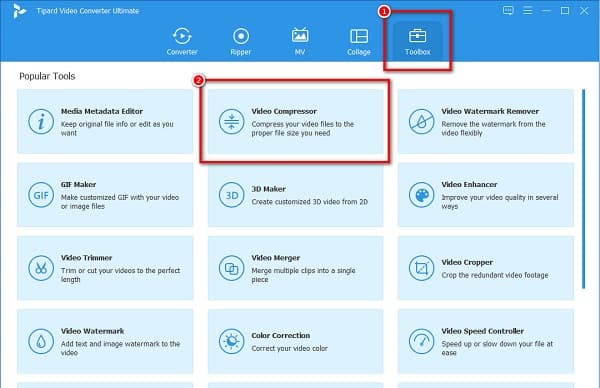
ステップ 3次に、チェックマークを付けます プラス(+) 圧縮したいMKVファイルをアップロードするための署名ボタン。
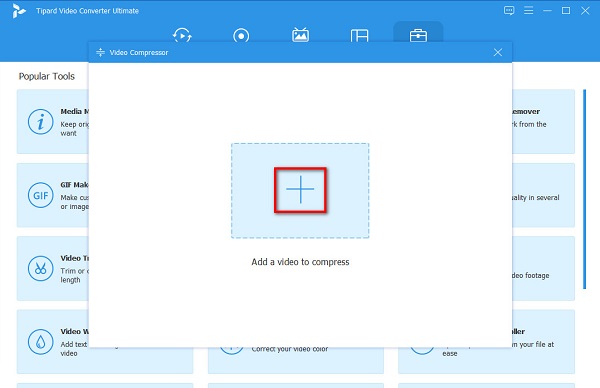
ステップ 4次のインターフェースでMKVファイルのサイズ、フォーマット、解像度、ビットレートを調整できます。 ビデオを圧縮するには、サイズオプションのスライダーを調整します。
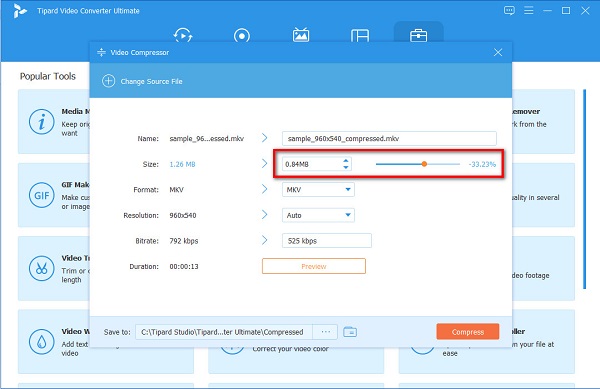
ステップ 5ファイルの圧縮が完了したら、[ 圧縮する 終了するボタン。 次に、数秒待ちます。それだけです。 これで、MKVファイルが圧縮されました。
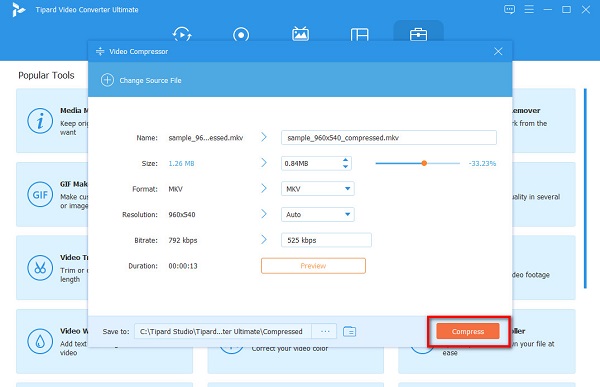
Freemakeビデオコンバータ
MKVサイズを縮小するために使用できる別のプログラムは Freemakeビデオコンバータ。 このオフラインツールは無料でダウンロードでき、安全に使用できます。 さらに、MKV、AVI、MP4、MOVなどの標準ファイル形式をサポートしています。 また、多数のファイルを同時に圧縮することもできます。 さらに、Freemake Video Converterは、シンプルなユーザーインターフェイスを備えているため、ユーザーフレンドリーなツールです。 また、オーディオを圧縮する場合は、このツールを使用してオーディオファイルを圧縮することもできます。 ただし、Freemake Video Converterにはビデオコンプレッサーが組み込まれていないため、そのコンバーター機能を使用してビデオを圧縮する必要があります。
Freemake Video Converterを使用して品質を損なうことなくMKVファイルを圧縮する方法:
ステップ 1ダウンロード Freemakeビデオコンバータ お使いのコンピュータで。 ダウンロード後、アプリを実行します。
ステップ 2 ビデオ メイン アプリのインターフェースのオプションを選択して、圧縮する MKV ファイルをアップロードします。
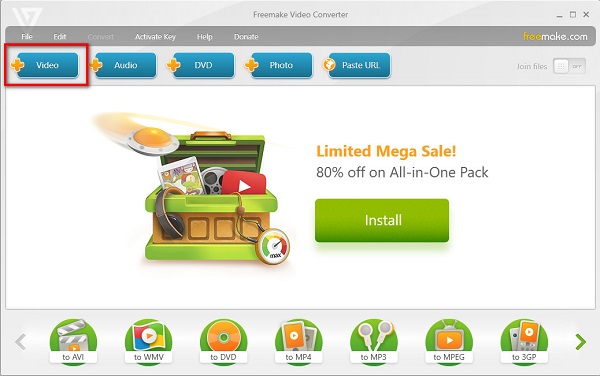
ステップ 3次に、ファイルサイズを小さくするために必要な出力形式を選択します。 を選択してください MP4 ファイルサイズを小さくする形式。 そして出来上がり! これで、コンピューターのフォルダーにファイルを表示できます。
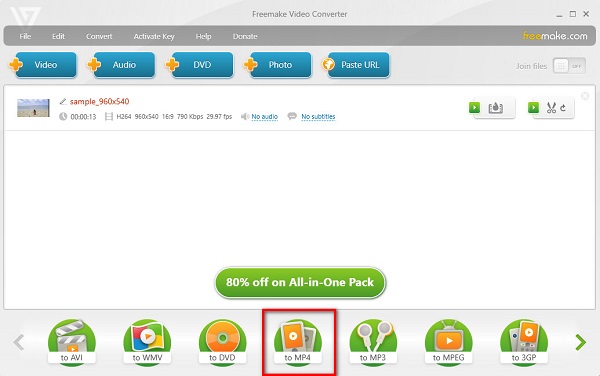
パート2。MKVビデオをオンラインで圧縮する方法
オンラインビデオコンプレッサーを検索している場合は、検索は終了です。 このパートでは、最も優れたオンラインビデオコンプレッサーを紹介します。 また、これらのオンラインツールを使用してMKVビデオをオンラインで圧縮する方法についても説明します。
フリーコンバート
フリーコンバート は、多くのビデオ編集者が使用するオンラインビデオコンプレッサーです。 FreeConvertは単なるビデオコンバーターではなく、 ビデオを圧縮する MKVファイルのサイズを小さくします。 さらに、このオンライン ツールは、使いやすいソフトウェア インターフェイスを備えているため、初心者にもやさしいです。 また、Google、Firefox、Safari など、ほぼすべての Web ブラウザーでアクセスできます。 また、ビデオの品質とサイズを調整する高度なオプションもあります。 ただし、気を散らす可能性のある多くの邪魔な広告が含まれています。 それにもかかわらず、多くのユーザーは依然としてこのツールを使用して MKV ファイルを圧縮することを好みます。
FreeConvertを使用してMKVファイルをより小さなサイズに圧縮する方法:
ステップ 1を検索 フリーコンバート ブラウザで、メインページに移動します。 そして、メインユーザーインターフェイスで、をクリックします ファイルを選択 MKVファイルをアップロードするためのボタン。
ステップ 2MKVファイルをアップロードした後、ビデオに必要な出力形式を選択できます。 元の出力形式にしたい場合は、次の手順に進みます。
ステップ 3最後に、をクリックします 今すぐ圧縮 MKVファイルを圧縮するボタン。
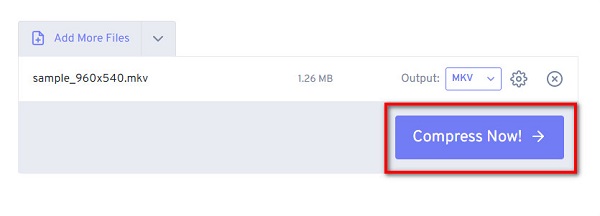
クリデオ
クリデオ は、無料で使用できるもう4つのオンラインビデオコンプレッサーです。 また、このオンラインツールは安全に使用できるため、データのセキュリティについて心配する必要はありません。 さらに、圧縮プロセスが高速であるため、便利です。 また、MKV、AVI、MPXNUMX、WMVなどの最も標準的なファイル形式をサポートしています。したがって、 AVIコンプレッサー。 また、使いやすいオンラインツールを使用したい場合は、Clideoが最適です。
さらに、Google、Firefox、Safari など、ほぼすべての Web ブラウザからもアクセスできます。 そして、Clideo のさらに印象的な点は、MKV ファイルをアップロードした直後にファイル サイズが自動的に縮小されることです。 このツールの欠点は、インターネット接続が遅いとアップロード プロセスが遅くなる可能性があることです。
Clideoを使用してMKVファイルサイズを縮小する方法:
ステップ 1ブラウザを開き、検索します クリデオ ビデオコンプレッサー。 次に、メインのソフトウェアインターフェイスで、[ ファイルを選択 MKVファイルをアップロードするためのボタン。
ステップ 2次に、MKVファイルを見つけてアップロードするために選択する場所に、コンピューターファイルが表示されます。
ステップ 3MKVファイルをアップロードした後、Clideoは自動的にビデオを圧縮します。 クリック ダウンロード 圧縮されたMKVファイルをアップロードするためのボタン。
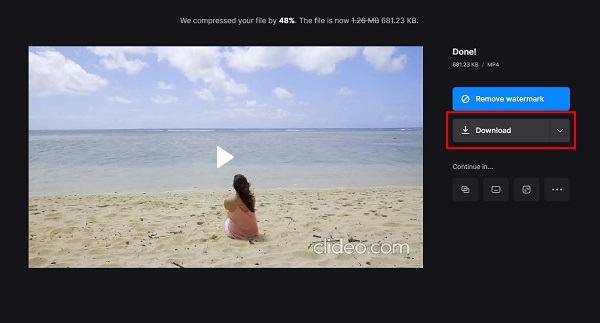
パート3。MKVビデオを圧縮する方法に関するFAQ
MKVファイルサイズがとても大きいのはなぜですか?
MKVは通常、追加機能、複数のオーディオトラック、および複数の字幕トラックを格納するため、ファイルサイズが大きくなります。 また、MKVファイルはより高度なコーデックを使用しているため、ファイルサイズが大きくなります。
MKVファイルを圧縮すると品質が低下しますか?
はい。 ファイルを圧縮すると、ビデオの品質が低下します。 ただし、ファイルをロスレスで圧縮する場合は、 Tipardビデオコンバータ究極.
MKVファイルを圧縮できますか?
はい。 MKVファイルを圧縮できます。 MKVファイルを見つけて右クリックし、[送信]>[圧縮zipフォルダー]をクリックします。
まとめ
あなたは今方法を知っているので MKVビデオを圧縮する、ファイルを個別に圧縮できるようになりました。 上記のツールの中から最適なものを選択できます。 ただし、ファイルをロスレスで圧縮できるビデオコンプレッサーを使用する場合は、 Tipardビデオコンバータ究極.







